アニメーション再生中にサウンドを追加するには
スライドのコンテンツにアニメーションを設定する
最終更新日時:2023/04/03 17:18:10
アニメーションが適用されたテキストまたはオブジェクトを選択し、[アニメーション]タブの[アニメーション]グループ右下のダイアログボックス起動ツールをクリックして、[効果のオプション]ダイアログボックスの[効果]タブ、[強調]オプションの[サウンド]一覧から追加したいサウンドを指定します。
はじめに
アニメーション再生中に追加できる組み込みのサウンドは以下の通りです。
- ウィンド
- カメラ
- キャッシュ レジスタ
- クリック
- コイン
- そよ風
- タイプライター
- チャイム
- ドラム
- ハンマー
- プッシュ
- ボルテージ
- レーダー
- 喝采
- 吸い込み
- 爆弾
- 爆発
- 風
- 矢
[その他のサウンド]をクリックすることで、手持ちのサウンドファイルを指定することもできます。[前のサウンドを停止]を選択すると、選択したアニメーション再生時に前のサウンドを停止することも可能です。
アニメーションにサウンド効果を追加する
-
アニメーションが適用されたテキストまたはオブジェクトを選択し、[アニメーション]タブの[アニメーション]グループ右下のダイアログボックス起動ツールをクリックします。
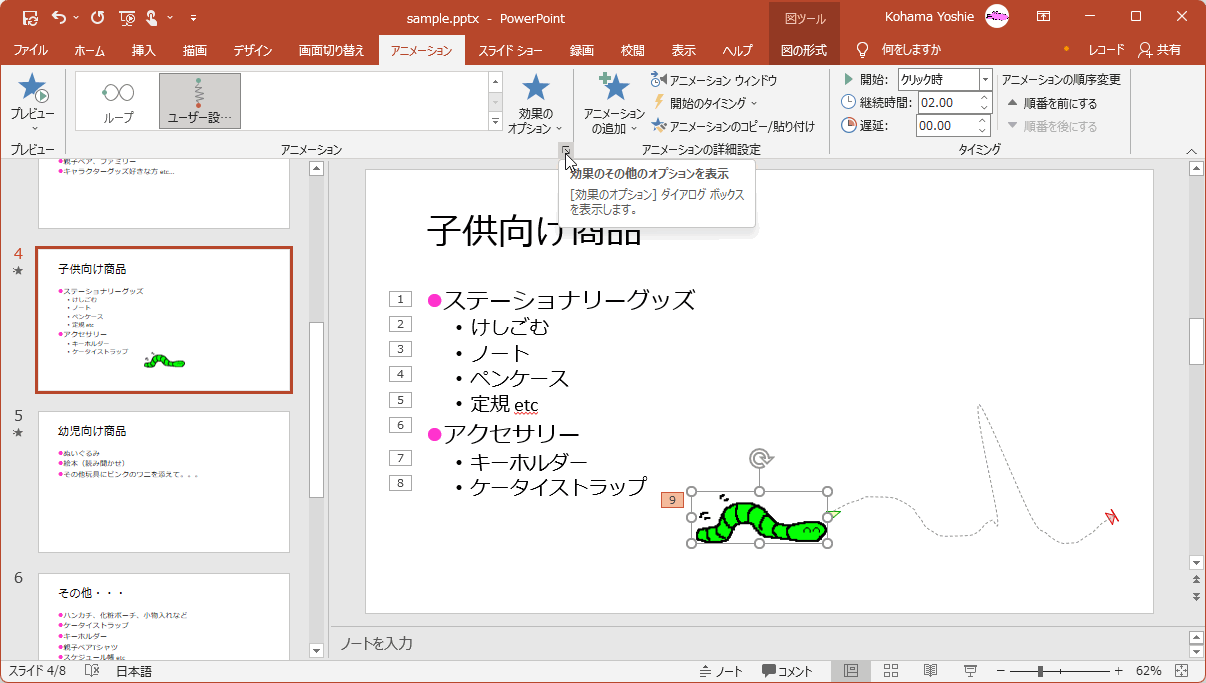
-
[効果のオプション]ダイアログボックスの[効果]タブ、[強調]オプションの[サウンド]一覧から追加したいサウンドを指定します。
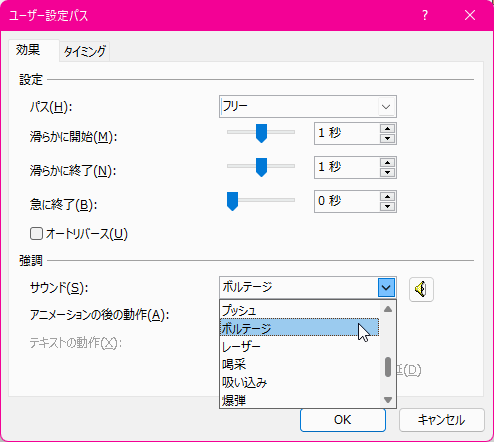
- 選択したら[OK]ボタンをクリックします。
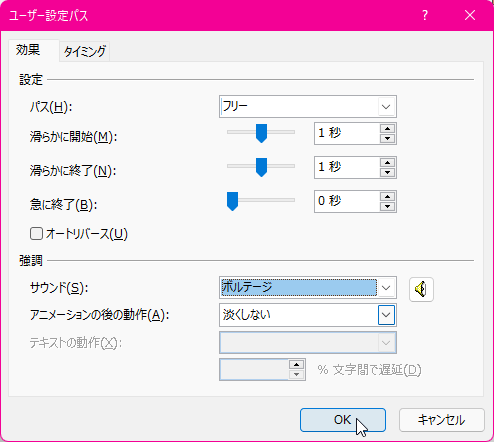
スポンサーリンク
INDEX
- Microsoft PowerPoint 2019
- Chapter 5 画面切り替えやアニメーションの適用
- スライドのコンテンツにアニメーションを設定する
- Chapter 5 画面切り替えやアニメーションの適用
コメント
※技術的な質問は、Microsoftコミュニティで聞いてください!

